Page 1
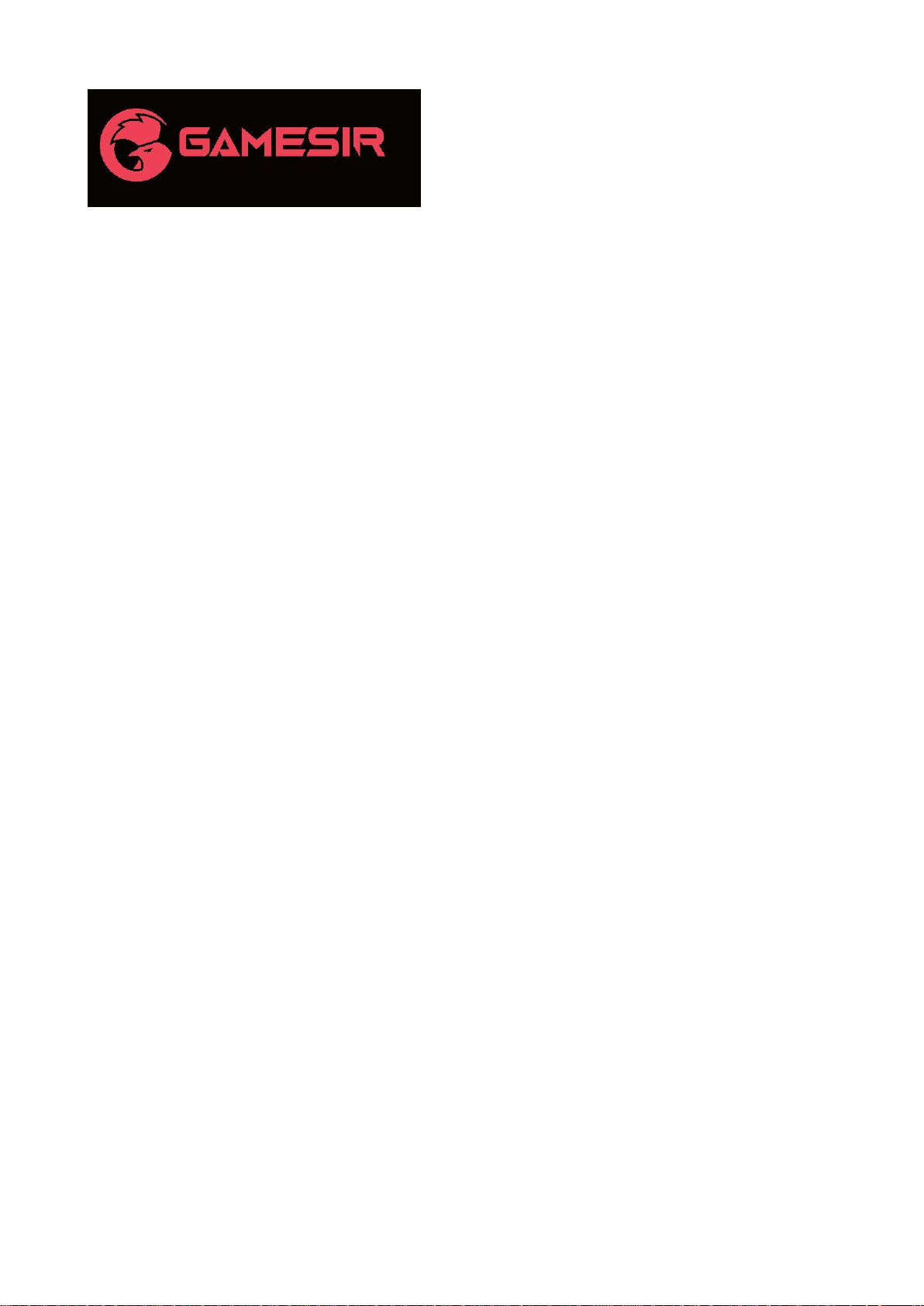
GameSir G4 pro
Руководство пользователя
Page 2
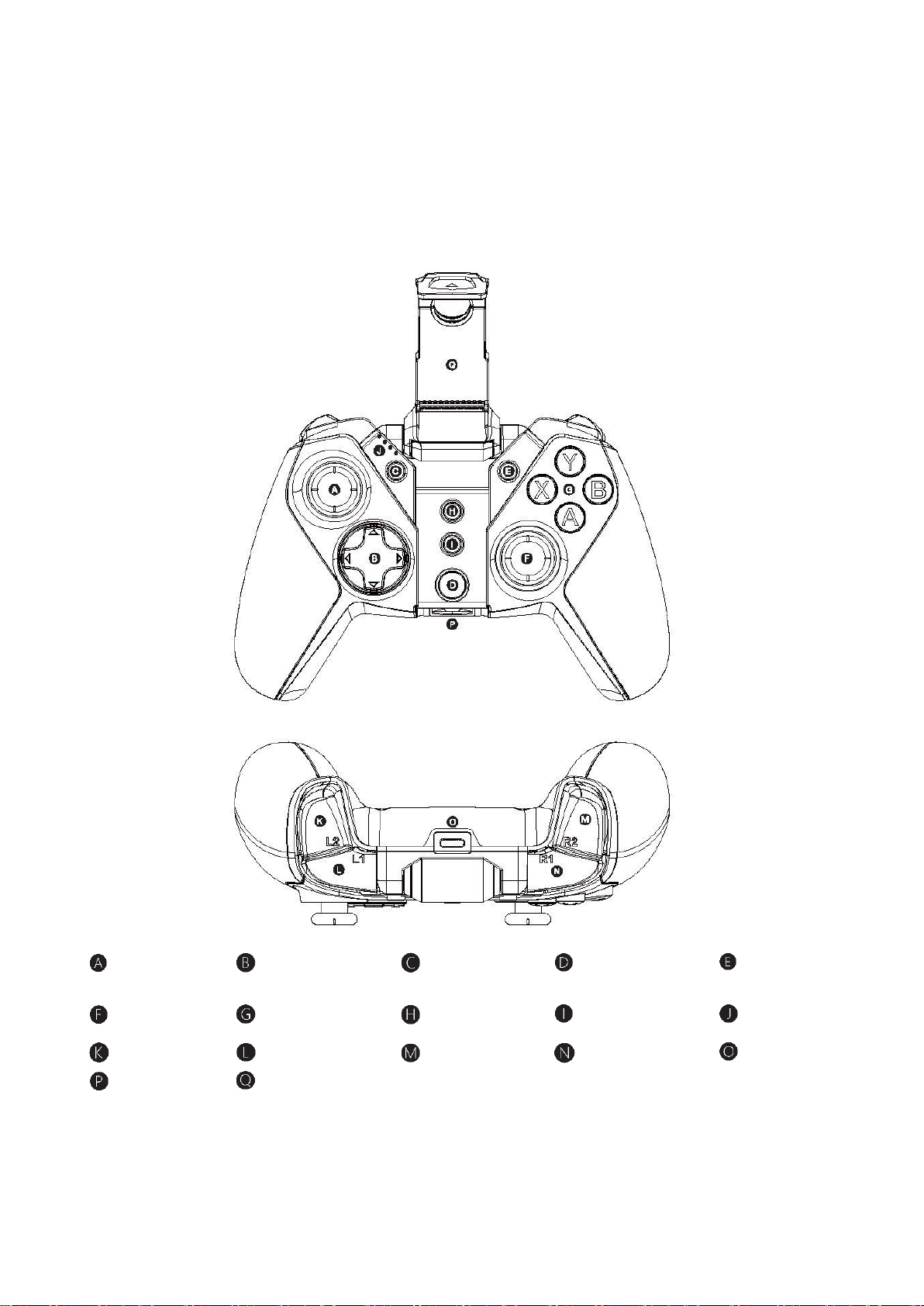
СИСТЕМНЫЕ ТРЕБОВАНИЯ
Левый джойстик
Крестовина
переключателя направлений
(D-Pad)
Клавиша выбора
Клавиша возврата (HOME)
Клавиша пуска
Правый джойстик
Клавиши ABXY
Клавиша режима "турбо"
Клавиша снимка экрана
Индикатор заряда
батареи
Клавиша L2
Клавиша L1
Клавиша R2
Клавиша R1
Разъем типа C
Отсек ресивера
Держатель для телефона
Android 8.0 или выше
iOS 13 или выше
Windows 7/8/10
Mac OS
КОМПОНОВОЧНАЯ СХЕМА УСТРОЙСТВА
►
Page 3
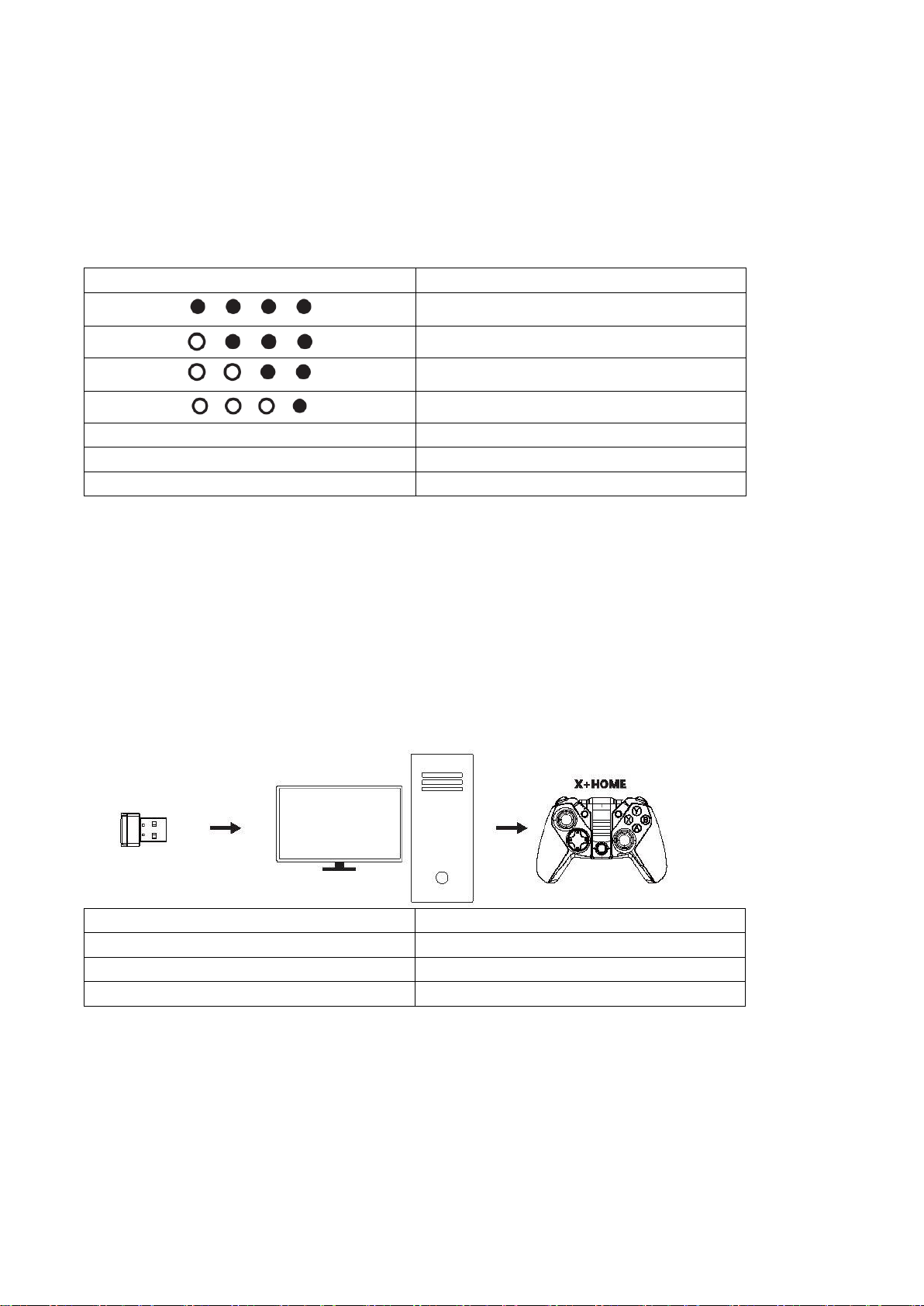
Индикатор заряда батареи
Описание
Используется, остаток заряда 100%
Используется, остаток заряда 75%
Используется, остаток заряда 50%
Используется, остаток заряда 25%
Красный индикатор быстро мигает
Менее 15%
Красный индикатор медленно мигает
Заряжается
Красный индикатор горит
Полностью заряжен
Индикатор клавиши возврата (HOME)
Описание
Мигает зеленым
Подключение
Быстро мигает зеленым
Сопряжение
Постоянно горит зеленым
Подключен
КАК ПОЛЬЗОВАТЬСЯ ДЕРЖАТЕЛЕМ ДЛЯ ТЕЛЕФОНА
Чтобы выдвинуть держатель, потяните его снизу вверх от геймпада.
КАК ЗАРЯЖАТЬ ГЕЙМПАД
Для зарядки используйте кабель USB, чтобы подключить его к разъему типа С на верхней части геймпада и к разъему
USB
СОСТОЯНИЕ БАТАРЕИ
ВЫКЛЮЧЕНИЕ
Удерживайте кнопку возврата (HOME) нажатой в течение 5 секунд, чтобы выключить геймпад G4 Pro.
ПОДКЛЮЧЕНИЕ К ПК С ПОМОЩЬЮ РЕСИВЕРА USB ИЛИ КАБЕЛЯ USB
1. Нажмите и удерживайте комбинацию кнопок Х + HOME, пока геймпад не включится
2. Подключите ресивер USB к USB-порту вашего компьютера или используйте USB-кабель для подключения геймпада
к USB-порту компьютера
3. При следующем подключении к компьютеру, как только вы нажмете клавишу HOME и удержите ее нажатой в
течение 2 секунд, геймпад автоматически подключится к компьютеру
Примечание: Если геймпад переключился в другой режим, нужно перезагрузить его с помощью комбинации клавиш.
Если Вы не можете подключиться к компьютеру после подсоединения ресивера USB, нажмите и удерживайте
комбинацию G+S в течение 5 секунд, после чего геймпад повторно подключится после автоматического перезапуска.
Page 4

Индикатор клавиши возврата (HOME)
Описание
Мигает красным
Подключение
Быстро мигает красным
Сопряжение
Постоянно горит красным
Подключен
Индикатор клавиши возврата (HOME)
Описание
Мигает синим
Подключение
Быстро мигает синим
Сопряжение
Постоянно горит синим
Подключен
ПОДКЛЮЧЕНИЕ К ПРИСТАВКЕ NINTENDO SWITCH ИЛИ SWITCH LITE ПО BLUETOOTH
1. Перейдите на домашнюю страницу приставки и кликните на: Controllers change the grip / order and enter the pairing
interface (Изменение подключения геймпада / получение интерфейса для подключения)
2. Нажмите и удерживайте комбинацию кнопок Y + HOME, пока геймпад не включится
3. Геймпад будет автоматически подключен к приставке Switch или Switch Lite
4. При следующем подключении к приставке Switch или Switch Lite, как только вы нажмете клавишу HOME и удержите
ее нажатой в течение 2 секунд, геймпад автоматически подключится к приставке
Примечание: Чтобы переключить геймпад в другие режимы, перейдите на домашнюю страницу приставки Switch и
кликните на Controller (геймпад) —> Change the grip/order to enter the pairing (Изменение подключения геймпада /
получение интерфейса для подключения), выключите геймпад и нажмите комбинацию клавиш для его включения и
подключения к приставке Switch.
Если вы хотите разорвать соединение геймпада с приставкой Switch или подключить его к другой приставке
Switch, перейдите на домашнюю страницу приставки Switch, последовательно кликните на: Controller (геймпад)
—>Change the grip/order (Изменение подключения геймпада / получение интерфейса для подключения) и войдите на
страницу подключения. Нажмите и удерживайте комбинацию G+S нажатой в течение 5 секунд, после чего геймпад
повторно подключится к приставке Switch после автоматического перезапуска.
ПОДКЛЮЧЕНИЕ К МОБИЛЬНОМУ ТЕЛЕФОНУ ПО BLUETOOTH
Для игр на Android, поддерживающих управление с помощью геймпада
Относится к мобильным играм, поддерживающим управление с помощью геймпада
1. Нажмите и удерживайте комбинацию кнопок А + HOME, пока геймпад не включится
2. Включите Bluetooth, найдите геймпад Gamesir-G4pro, кликните на него и подключите.
3. При следующем подключении, как только вы нажмете клавишу HOME и удержите ее нажатой в течение 2 секунд,
геймпад автоматически подключится к мобильному телефону
Примечание: При необходимости переключить геймпад в другой режим нужно его выключить, а затем снова
включить, используя комбинацию клавиш. Затем включите Bluetooth на мобильном телефоне, чтобы найти геймпад
Gamesir-G4pro, кликните на него и подключите.
Если телефон с операционной системой Android игнорирует или отменяет подключение геймпада по Bluetooth,
нажмите и удерживайте комбинацию G+S в течение 5 секунд, после чего геймпад повторно подключится к
мобильному телефону с операционной системой Android после автоматического перезапуска. Включите Bluetooth на
телефоне, найдите геймпад Gamesir-G4pro, кликните на него и подключите.
Page 5

Индикатор клавиши возврата (HOME)
Описание
Мигает пурпурным
Подключение
Быстро мигает пурпурным
Сопряжение
Постоянно горит пурпурным
Подключен
Для аркадных игр и игр MFi на Apple
Относится к мобильным играм, поддерживающим управление с помощью геймпада
1. Нажмите и удерживайте комбинацию кнопок B + HOME, пока геймпад не включится
2. Включите Bluetooth на телефоне, найдите геймпад Xbox Wireless Controller, кликните на него и подключите.
3. При следующем подключении, как только вы нажмете клавишу HOME и удержите ее нажатой в течение 2 секунд,
геймпад автоматически подключится к мобильному телефону
Примечание: При необходимости переключить геймпад в другой режим нужно его выключить, а затем снова
включить, используя комбинацию клавиш. Затем, включите Bluetooth на телефоне, чтобы найти Xbox Wireless
Controller и подключить его.
Если iPhone игнорирует или отменяет подключение геймпада по Bluetooth или подключается к новому iPhone,
нажмите и удерживайте комбинацию G+S в течение 5 секунд, после чего геймпад повторно подключится к iPhone
после автоматического перезапуска. Затем, включите Bluetooth на телефоне, чтобы найти Xbox Wireless Controller и
подключить его.
РУКОВОДСТВО ОНЛАЙН
Чтобы больше узнать об играх, поддерживающих управление с помощью геймпада, на телефонах с операционной
системой Android, об аркадных играх на телефонах Apple, об играх MFi и о том, как использовать геймпад GameSir G4
pro, отсканируйте QR-код ниже или прочтите подробное онлайн руководство пользователя.
ОБНОВЛЕНИЕ ГЕЙМПАДА С ПОМОЩЬЮ МОБИЛЬНОГО ПРИЛОЖЕНИЯ
Мобильное приложение GameSir позволяет обновлять прошивку геймпада и предоставляет другие функции.
Отсканируйте QR-код ниже, чтобы загрузить приложение
Page 6

Платформа ПК
Платформа NS
Выполните следующие шаги:
Описание
Нажмите на клавишу снимка экрана или удерживайте
клавишу снимка экрана нажатой
ПК, телефон с операционной системой Android, приставка Switch:
Нажмите на клавишу снимка экрана, чтобы сделать снимок экрана.
Приставка Switch: Удерживайте клавишу снимка экрана нажатой,
чтобы записать первые 30 секунд видео
S + D-pad (Крестовина переключателя направлений) вверх и
вниз
Управление системным томом ПК / телефона с ОС Android
S + D-pad (Крестовина переключателя направлений) влево и
вправо
Регулировка интенсивности вибрации мотора
G + D-pad (Крестовина переключателя направлений) вверх и
вниз
Регулировка подсветки G4 pro
Функция "турбо" (Turbo)
Установить режим "турбо" / отключить режим
"турбо"
Клавиши, для которых возможен режим
«турбо»
Чтобы быстро атаковать во время
игры
Нажмите и удерживайте клавишу, серия
быстрых последовательных нажатий которой
необходима в игре, затем нажмите клавишу
"турбо" (Turbo)
A,B,X,Y,L1,R1,L2,R2
КАК ПОМЕНЯТЬ МЕСТАМИ КЛАВИШИ ABXY (POSmONS)
G4 унаследовал функциональность магнитного клавишного колпачка, который может изменять положение клавиши в
зависимости от используемой платформы, чтобы избежать срабатывания клавиши А при нажатии клавиши В.
1. С левой стороны клавиш ■ABXY' есть канавка, с помощью которой можно указательным пальцем отсоединить
колпачок одной из этих клавиш от самой клавиши .
2. Отсоединенный колпачок одной из клавиш 'ABXY' положите буквой вверх, выровняйте его с нужной клавишей,
соответствующей положению этой клавиши на используемой платформе, и установите его.
Примечание: ПК: Y - вверх, X - налево, A - вниз, B - вправо; NS: X - вверх, Y - налево, B - вниз, A - вправо; По
умолчанию используются настройки расположения на ПК
СНИМОК ЭКРАНА, ЗАПИСЬ И КОМБИНАЦИИ КЛАВИШ
ФУНКЦИЯ "ТУРБО" (TURBO)
АВТОМАТИЧЕСКИЙ РЕЖИМ ОЖИДАНИЯ
Если геймпад подключен без провода, он автоматически входит в режим ожидания после 600 секунд бездействия.
Если геймпад не подключен, он автоматически входит в режим ожидания после 120 секунд бездействия.
Чтобы выйти из режима ожидания, нажмите и удерживайте нажатой в течение 2 секунд клавишу возврата (HOME), а
затем подключите устройство.
Page 7

ПРЕДУПРЕЖДЕНИЕ Пожалуйста, внимательно прочтите меры предосторожности, описанные ниже.
• В УСТРОЙСТВЕ ЕСТЬ МЕЛКИЕ ДЕТАЛИ. Храните его в месте, недоступном для детей младше 3 лет. При
проглатывании или вдыхании мелкой детали немедленно обратитесь за медицинской помощью.
• НЕ ПОЛЬЗУЙТЕСЬ изделием поблизости от открытого огня.
• НЕ ПОДВЕРГАЙТЕ ИЗДЕЛИЕ воздействию прямого солнечного света и высоких температур.
• НЕ ОСТАВЛЯЙТЕ изделие во влажных или пыльных местах.
• НЕ ПОДВЕРГАЙТЕ изделие воздействию сильных ударов, не давайте ему падать.
• НЕ ПРИКАСАЙТЕСЬ к USB-порту, поскольку это может привести к неправильной работе устройства.
• НЕ СГИБАЙТЕ кабель и не растягивайте его части.
• При протирании изделия используйте мягкую сухую ветошь.
• НЕ ИСПОЛЬЗУЙТЕ таких химических веществ, как бензин или растворитель.
• НЕ РАЗБИРАЙТЕ, не ремонтируйте и не модифицируйте изделие.
• НЕ ИСПОЛЬЗУЙТЕ изделие для целей, для которых оно не предназначено. Мы не несем ответственности за
несчастные случаи или ущерб, возникшие из-за использования изделия не по назначению.
• НЕ СМОТРИТЕ на порт, из которого исходит оптический свет. Он может повредить зрению.
• Если у Вас возникли вопросы по поводу качества или предложения, свяжитесь с компанией GameSir или местным
поставщиком.
Это устройство соответствует части 15 Правил Федерального агентства по связи (FCC Rules). Работа устройства
соответствует следующим двум условиям: (1) Это устройство не может вызвать недопустимых помех, и (2) это
устройство подвержено воздействию любых помех, включая помехи, которые могут привести к неправильной работе
устройства.
Примечание: Данное оборудование прошло испытания, после чего было найдено соответствующим Классу В
цифровых устройств, в соответствии с частью 15 Правил Федерального агентства по связи (FCC Rules). Класс В
определяется как класс устройств, обеспечивающих разумную защиту от недопустимых помех в местах проживания
людей. Данное оборудование создает, использует и может излучать радиочастотную энергию, и, при неправильной
установке или использовании не по назначению, может создавать недопустимые помехи для средств радиосвязи.
Тем не менее, для каждого конкретного случая использования устройства невозможно гарантировать отсутствие
недопустимых помех. Если устройство создает недопустимые помехи для работы теле- или радиосвязи, что можно
проверить, включая и выключая устройство, вы можете попробовать устранить помехи посредством принятия одной
или нескольких из следующих мер:
- Переориентировать или переместить приемную антенну.
- Увеличить расстояние между оборудованием и приемником.
- Подключить оборудование к цепи, отличной от той, к которой подключен приемник.
- Проконсультироваться с поставщиком оборудования или опытным телерадио мастером.
Page 8

Gaming is winning.™
